
Windows 11 sisältää a Uudet Widgets-valikko Tämä avautuu tehtäväpalkissa sijaitsevasta painikkeesta. Jos haluat tallentaa tehtäväpalkin tilaa, se on helppo sammuttaa widgets-painikkeet. Näin voit tehdä se.
Kuinka piilota Widgets MENU-painike
Jos haluat poistaa widgets-valikon käytöstä Windows 11: ssä, se on yhtä helppoa kuin piilottaa painike ja älä koskaan käytä sitä. (Widgets-painike näyttää sinisen neliön, jossa on kaksi pyöristettyä suorakulmiota sen sisällä.) Onneksi se on helppo tehdä. Jos haluat piilottaa Widgets-painikkeen, napsauta ensin tehtäväpalkkia hiiren kakkospainikkeella ja valitse "tehtäväpalkin asetukset".
(Vuorotellen voit avata asetukset ja siirtyä henkilökohtaisesti & gt; tehtäväpalkki.)

Windows Settings -sovellus avautuu personointi & gt; Tehtäväpalkin sivu. Laajenna "tehtäväpalkin kohteet" -osiota tarvittaessa ja käännä kytkin vieressä "widgetit" "pois päältä".
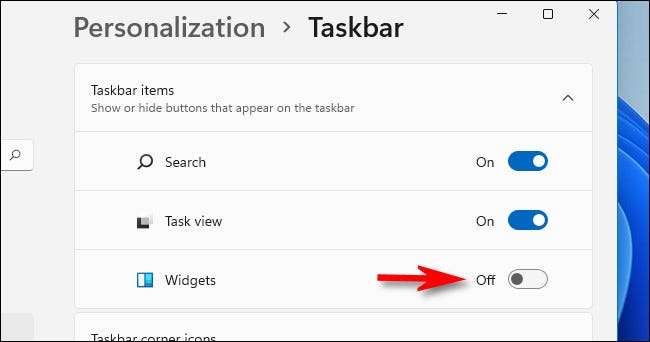
Välittömästi widgets-painike katoaa tehtäväpalkistasi. Microsoft ei anna mitään keinoa "poistaa" widgets-valikosta poistaa jotain, mikä saattaa vahingoittaa järjestelmääsi. Koska Widgets-valikosta käyttää vähäisiä resursseja, voit vain piilottaa painikkeen ja unohtaa turvallisesti, että se on olemassa.
Mutta jos haluat koskaan nähdä Widgets-valikon asettamatta Widgets-painiketta takaisin tehtäväpalkkiin, paina näppäimistön Windows + W. Se avautuu heti, ei tarvita tehtäväpalkin painiketta.
Windows 11 Widgets Menu -painikkeen näyttäminen
Jos haluat sijoittaa widgets-valikkopainikkeet takaisin tehtäväpalkkiin, kaikki se on nopea matka Windows-asetuksiin. Napsauta ensin hiiren kakkospainikkeella tehtäväpalkkia ja valitse "tehtäväpalkin asetukset".

Windows-asetukset -ikkuna avautuu personointi & gt; Tehtäväpalkin sivu. "Tehtäväpalkin kohteissa" napsauttamalla kytkintä "Widgetien" vieressä kääntääksesi sen "päälle."

Heti kun otat käyttöön "Widgetit" kytkimellä, sen painike näkyy tehtäväpalkissa uudelleen. Jos napsautat sitä, näet Täydelliset Widgets-valikko kuten tavallista. Pidä hauskaa!
Liittyvät: Kuinka Windows 11: n uudet widgetit toimivat







